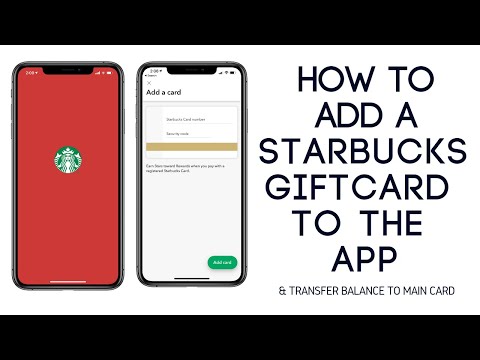
Содержание
Это руководство покажет вам, как добавить подарочную карту Starbucks в приложение Starbucks на iPhone или Android. Если вы получаете подарочную карту Starbucks на праздничный сезон или на день рождения, вы можете быстро добавить подарочную карту в приложение Starbucks, чтобы она всегда была под рукой, не нося с собой другую карту и не беспокоясь о балансе. С Apple Pay использовать карту проще, если она привязана к вашей учетной записи.
После добавления подарочной карты в приложение Starbucks вы можете продолжать использовать свою основную карту Starbucks, к которой теперь прикреплен остаток подарочной карты. Это сохранит вашу подарочную карту в случае, если вы ее потеряете, и позволит вам всегда знать, сколько осталось. Вы даже можете добавить подарочную карту в кошелек, чтобы быстро показать ее, чтобы купить напиток в Starbucks.
Чтобы добавить подарочную карту в приложение Starbucks, вам потребуется учетная запись и подарочная карта. Вам также нужно приложение Starbucks на iPhone или Android. Это предполагает, что у вас уже есть карта Starbucks, добавленная в качестве основной карты. На нем могут быть деньги, или он может быть пустым, как у нас сейчас.
Процесс добавления подарочной карты Starbucks в приложение Starbucks занимает около 30 секунд, в зависимости от того, насколько быстро вы набираете текст, если приложение уже загружено и вы вошли в систему.
Как добавить подарочную карту Starbucks в приложение
Вам необходимо загрузить приложение Starbucks на iPhone или Android и войти в него. Если у вас уже есть одна назначенная карта, вы должны увидеть экран, аналогичный показанному ниже, на котором представлены карта, баланс и другая информация. Под картой есть небольшой знак плюс, который мы и хотим использовать. Ваш экран может выглядеть немного иначе благодаря обновлениям приложения.
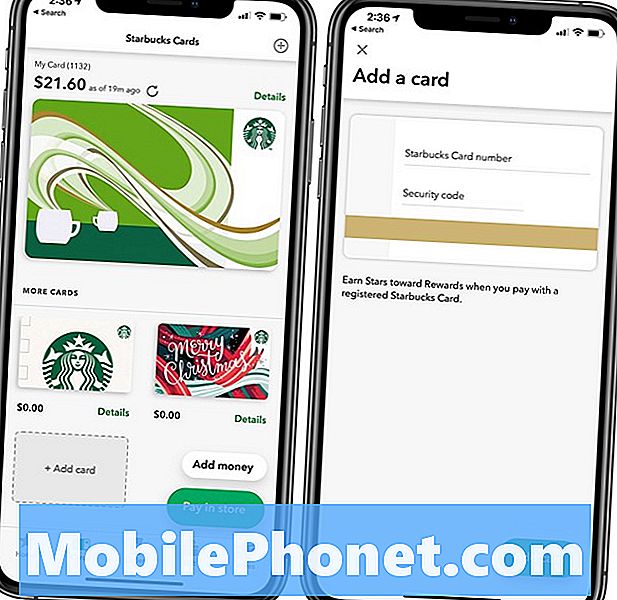
Нажмите, чтобы добавить подарочную карту в приложение Starbucks.
Откройте приложение Starbucks, Если вы еще не на нем, нажмите на раздел карты внизу экрана. Отсюда вам нужно нажать на Добавить карту, Это открывает новый диалог карты. На этой странице введите номер подарочной карты и восьмизначный код, НажмитеДобавить карту добавить подарочную карту в приложение Starbucks.
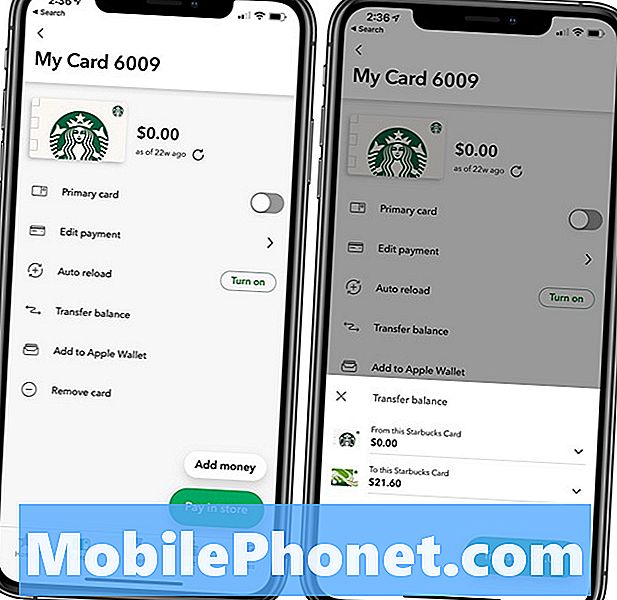
Затем вы можете перевести баланс на свою основную карту.
Как только это будет сделано, вы вернетесь к экрану основных карт. Затем вы можете сохранить свой баланс на отдельных картах или перевести баланс. Если вы хотите перевести баланс, вы можете нажать на подробностирядом с картой, с которой вы хотите перевести. Затем нажмите на Перевод баланса, Выберите карту, на которую хотите перенести, и нажмите Перечислить.
Если вы перевели остаток на основную карту, вы можете нажать на подробности снова и на крестике на карточке, чтобы удалить ненужную пустую карточку. Затем нажмите на Удалить карту и подтвердите удалить карту.
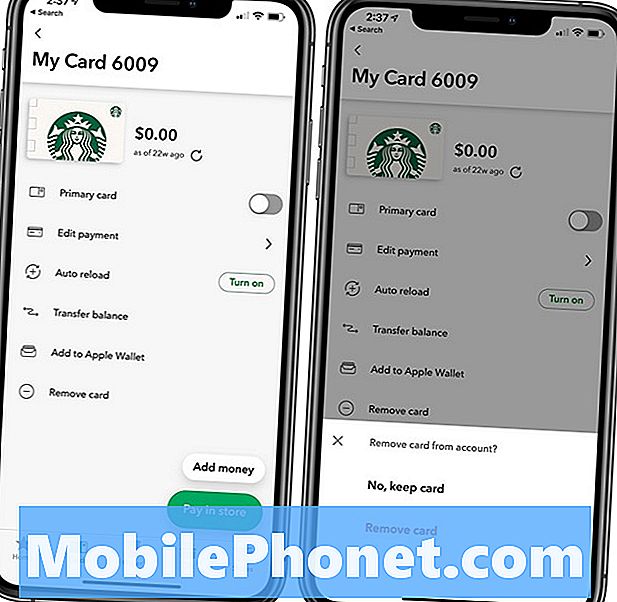
Удалить карту из приложения Starbucks.
Это все, что нужно, чтобы добавить в приложение подарочную карту Starbucks. Вы также можете добавить подарочную карту в кошелек на iPhone или в кошелек на своем устройстве Android в зависимости от того, какая версия Android и какой у вас телефон.
Вы также можете купить подарочные карты Starbucks онлайн у Starbucks, Best Buy, Amazon или отправить подарок из приложения Starbucks одному из ваших контактов.
17 лучших приложений, чтобы тратить время (2019)













